文章详情页
win7系统IE浏览器播放网页视频失败是什么原因?解决IE浏览器播放网页视频失败方法介绍
浏览:19日期:2022-11-24 16:18:46
win7系统IE浏览器播放网页视频失败的解决方法:
一、检查视频链接是否能正常打开。如果是视频链接的问题的话,应该大家都打不开;
二、查看浏览器的版本
1、 打开ie浏览器,然后点击“工具”,然后点击“关于Internet Explorer”;
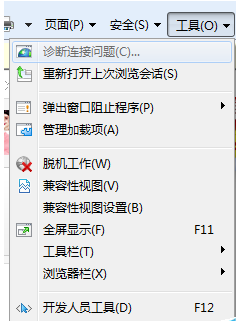
2、如果显示的是“Internet Explorer 6”或是7的话,那么我们可以试着将浏览器的版本升级到最新版本。在这里小编推荐大家使用IE11。
三、检查“ie浏览器”中的设置是否没有开启视频播放功能
1、点击IE右侧的“工具”,选择“Internet选项”;
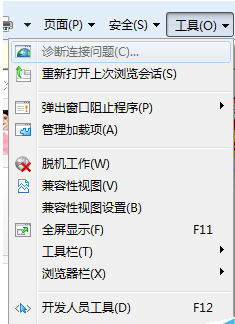
2、在“internet 选项”选卡中点击“高级”,然后在下方“设置”窗口内找到“在网页中播放动画*”并勾选这个选项,然后点击确定即可。
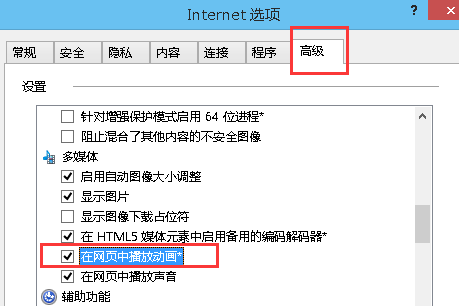
四、查看电脑中的flash插件是否正确,如果flash插件版本太低或被损坏了会导致视频网站不无法播放,我们只需要将flash插件进行重新安装或者更新即可
1、先打开“flash下载” ,然后点击“Adobe® Flash® Player系统插件”;
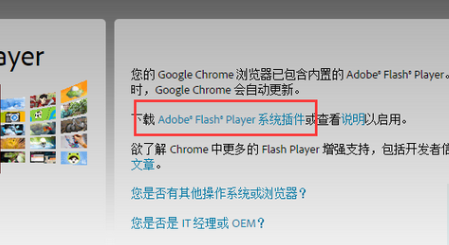
2、点击网页上弹出来的“下载”按钮;
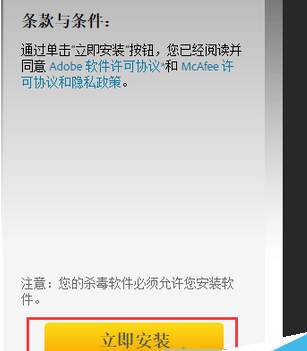
3、点击“点击此处”,即可将“flash插件”下载到电脑上,在安装的时候我们把IE浏览器关闭之后才能进行安装,安装好之后我们再重启计算机即可完成。
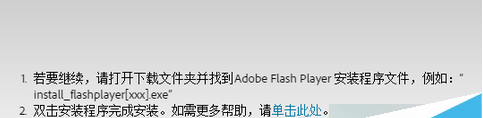
以上就是对win7系统IE浏览器播放网页视频失败的解决方法的介绍,遇到网页视频无法播放的时候,可以按照上述小编讲解方法解决。
相关文章:
1. 禁止在Windows Server 2008中进行P2P下载2. 企业 Win10 设备出现开始菜单和任务栏快捷方式消失问题,微软展开调查3. 世界上最流行的操作系统不是Linux或者Windows,而是MINIX4. uos如何安装微信? uos系统微信的安装教程5. Win11 Build预览版25276怎么启用新版文件管理器?6. 录屏怎么保存gif动图? UOS录屏生成Gif动画的技巧7. UOS应用商店不能用怎么办? uos系统应用商店不能使用的解决办法8. 电脑怎么安装双系统?Win11 和 Win7双系统安装图文教程9. OPENBSD上的ADSL和防火墙设置配置10. 鼠标怎么设置为左手? deepin20左手鼠标设置方法
排行榜

 网公网安备
网公网安备